Питання
Проблема: як виправити код помилки Windows Update: 0x800706b5?
Я зіткнувся з проблемою зі службою Windows Update. Коли я намагаюся встановити оновлення, що очікують на розгляд, я отримую код помилки 0x800706b5, і жодне з оновлень не встановлено. Що я можу зробити, щоб це виправити?
Вирішена відповідь
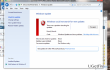
Windows Update є, безумовно, найбільш проблемною службою в ОС Windows 10. Зазвичай люди можуть успішно отримати доступ до служби та почати пошук оновлень, що очікують на розгляд. Однак існує два типи помилок оновлення Windows, тобто пошук завершується через нульове оновлення та повідомлення про помилку або список доступних оновлень доставлено, але не вдалося встановити через різні причини причини. Один з
Помилка Windows Update — 0x800706b5. Хоча помилка не є «свіжою» (вона з’явилася в 2015 році незабаром після виходу Windows 10), багато людей все ще стикаються з нею, судячи зі звітів на форумі Microsoft. Крім того, ми помітили відсутність інструкцій, як Помилка 0x800706b5 може бути виправлено.Як зазвичай, важко визначити винуватця помилок Windows Update, але зазвичай проблема виникає через деякі неправильно налаштовані файли оновлення, помилка встановлення, проблеми зі службою Windows Update, зловмисне програмне забезпечення тощо. Тому ми надамо кілька виправлень, які багато людей схвалили як корисні Виправлення помилки 0x800706b5. Для початку вам слід просканувати свій ПК за допомогою професійної утиліти, наприклад ReimageПральна машина Mac X9. Це багатофункціональна утиліта, яка підтримує систему, виправляючи її реєстри, системні файли, несумісність програмного забезпечення, а також видаляє шкідливі програми та захищає систему від подальших атак. Після виконання сканування і якщо проблема не зникне, спробуйте виконати такі дії:
Виправити 1. Запустіть засіб усунення несправностей Windows Update
Засіб усунення несправностей Windows Update — це утиліта, яка була розроблена для виявлення та усунення всіх проблем, пов’язаних з оновленнями Windows. Хоча люди часто повідомляють про те, що засіб усунення несправностей не вдалося вирішити проблеми, зазвичай він допомагає, тому варто спробувати.
- Натисніть Клавіша Win + X і виберіть Панель управління.
- Тип Засіб усунення несправностей і виберіть Вирішення проблем з результатів пошуку.
- Виберіть Система і безпека і натисніть на Вирішіть проблеми з оновленнями Windows.
- Дочекайтеся завершення процесу, а потім перевірте, чи не повторюється помилка під час оновлення Windows.
Виправити 2. Перезапустіть служби Windows Update
- Натисніть Клавіша Win + R, тип services.mscі натисніть Введіть.
- Тепер знайдіть Служба Windows Update, Фонова інтелектуальна служба передачі, і Криптографічні послуги.
- Двічі клацніть на кожному з них і виберіть Стій зі спадного меню.
- Після цього перейдіть до C:\Windows\SoftwareDistribution\ розташування та видаліть все, що знаходиться в цій папці.
- Після завершення натисніть Клавіша Win + R, тип services.mscі натисніть Введіть знову.
- Знайдіть Служба Windows Update, Фонова інтелектуальна служба передачі, і Криптографічні послуги.
- Двічі клацніть на кожному з них і виберіть Почніть зі спадного меню.
- Закрийте все, перезавантажте систему і спробуйте запустити оновлення Windows.
Виправляйте свої помилки автоматично
Команда ugetfix.com намагається зробити все можливе, щоб допомогти користувачам знайти найкращі рішення для усунення їхніх помилок. Якщо ви не хочете боротися з методами ручного ремонту, скористайтеся автоматичним програмним забезпеченням. Усі рекомендовані продукти перевірені та схвалені нашими професіоналами. Нижче наведено інструменти, які можна використовувати, щоб виправити помилку:
Пропозиція
зробіть це зараз!
Завантажити виправленняЩастя
Гарантія
зробіть це зараз!
Завантажити виправленняЩастя
Гарантія
Якщо вам не вдалося виправити помилку за допомогою Reimage, зверніться по допомогу до нашої служби підтримки. Будь ласка, повідомте нам усі деталі, які, на вашу думку, ми повинні знати про вашу проблему.
Цей запатентований процес ремонту використовує базу даних з 25 мільйонів компонентів, які можуть замінити будь-який пошкоджений або відсутній файл на комп’ютері користувача.
Щоб відремонтувати пошкоджену систему, необхідно придбати ліцензійну версію Reimage інструмент для видалення шкідливих програм.

Отримайте доступ до відео-вмісту з географічними обмеженнями за допомогою VPN
Приватний доступ до Інтернету це VPN, який може перешкодити вашому Інтернет-провайдеру, уряд, а також треті сторони від відстеження вашої інформації в Інтернеті та дозволять вам залишатися повністю анонімними. Програмне забезпечення надає виділені сервери для торрентів і потокової передачі, забезпечуючи оптимальну продуктивність і не сповільнюючи роботу. Ви також можете обійти географічні обмеження та переглядати такі сервіси, як Netflix, BBC, Disney+ та інші популярні потокові сервіси без обмежень, незалежно від того, де ви знаходитесь.
Не платіть авторам програм-вимагачів – використовуйте альтернативні варіанти відновлення даних
Атаки зловмисного програмного забезпечення, зокрема програм-вимагачів, є найбільшою небезпекою для ваших фотографій, відео, робочих чи навчальних файлів. Оскільки кіберзлочинці використовують надійний алгоритм шифрування для блокування даних, його більше не можна використовувати, доки не буде сплачений викуп у біткойнах. Замість того, щоб платити хакерам, ви повинні спочатку спробувати використовувати альтернативу одужання методи, які можуть допомогти вам відновити хоча б частину втрачених даних. Інакше ви також можете втратити свої гроші разом із файлами. Один з найкращих інструментів, який може відновити хоча б частину зашифрованих файлів – Data Recovery Pro.